Google Презентации — отличный инструмент для создание потрясающих презентаций. Но если вы хотите узнать, сколько слов вы использовали, Google Презентации не сообщат вам об этом напрямую.
Однако не волнуйтесь. Простое решение — экспортировать презентацию в широко совместимый формат файла и проверить количество слов с помощью альтернативных приложений и инструментов. Это пошаговое руководство проведет вас через этот процесс.
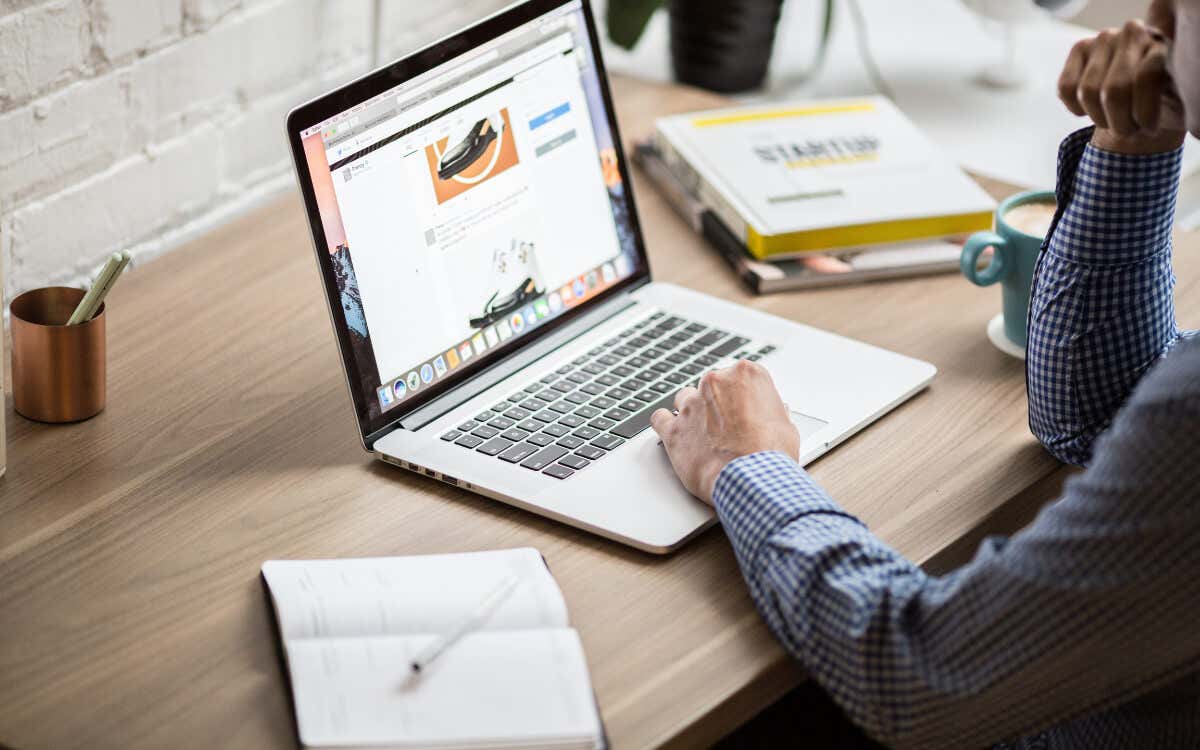
Метод 1. Загрузите презентацию в виде текстового файлаh2>
Самый простой способ проверить количество слов в презентации Google Slides — загрузить ее в виде текстового файла. Вы можете вставить слова в приложение для редактирования текста или в онлайн-инструмент для подсчета слов, чтобы получить точную цифру.
Чтобы загрузить презентацию Google Slides в формате .TXT:
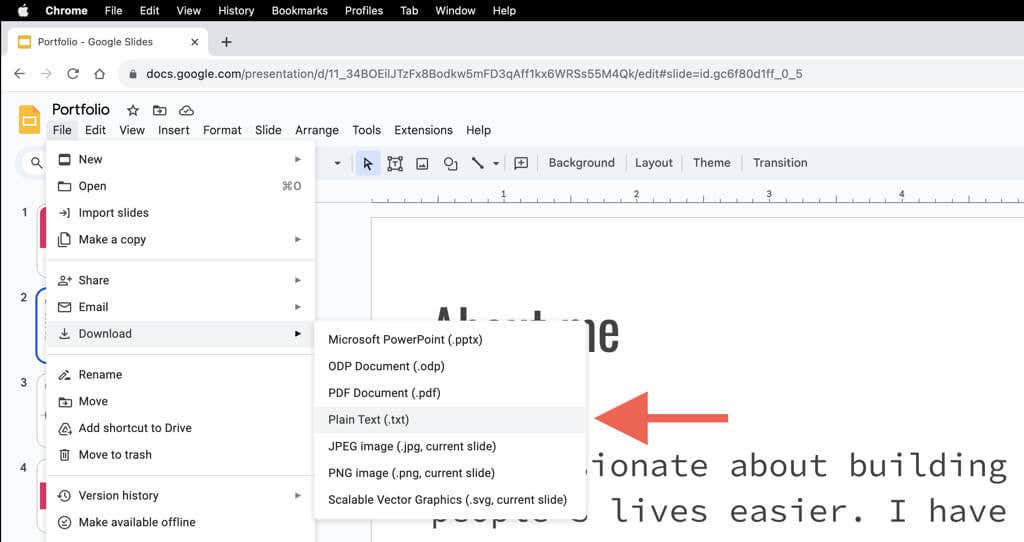
Теперь, когда у вас есть презентация в виде текстового файла, пришло время проверить количество слов. Собственные приложения «Блокнот» (ПК) и TextEdit (Mac) не способны отображать количество слов, поэтому вам необходимо:
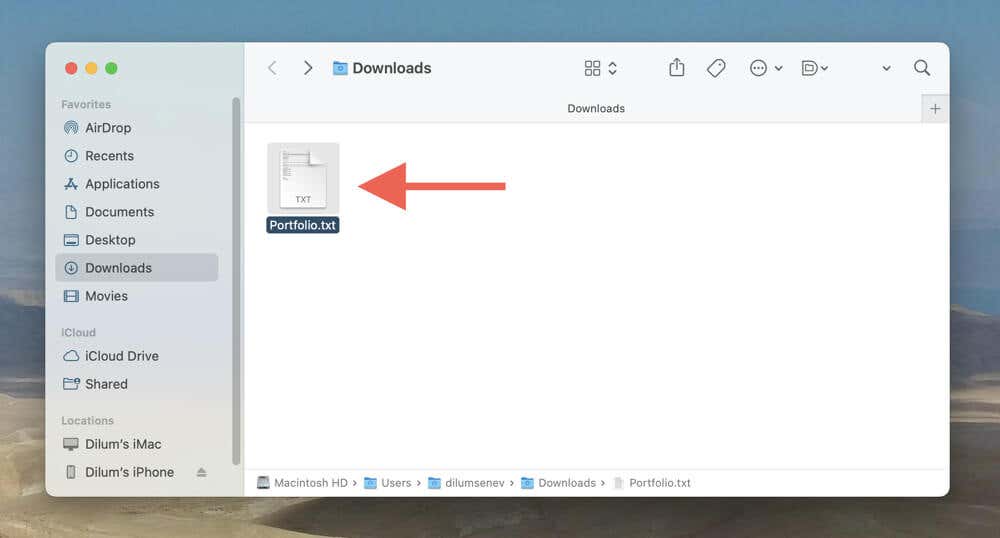
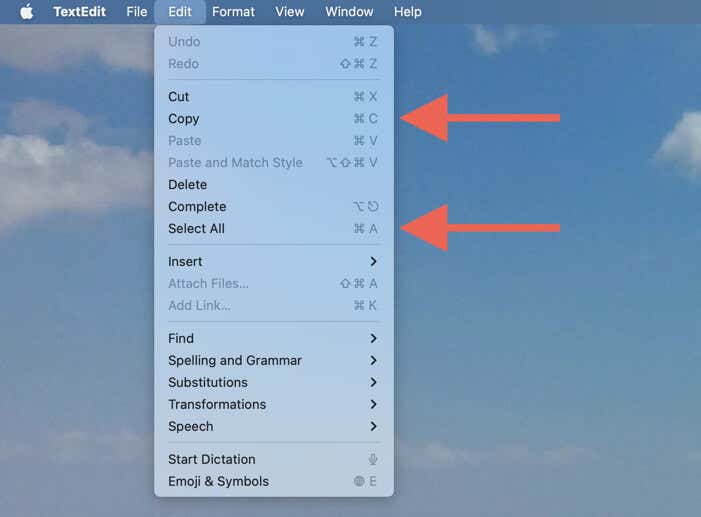
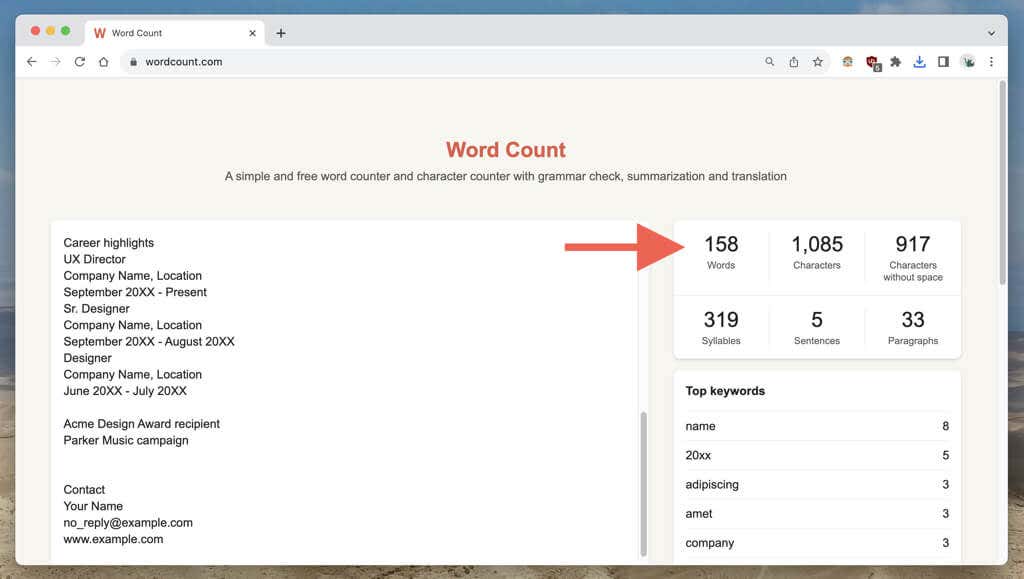
Если вы пользователь Mac, есть также относительно простой обходной путь на основе TextEdit, который вы можете использовать для определения количества слов в файле TXT. Однако это может быть немного неточно.
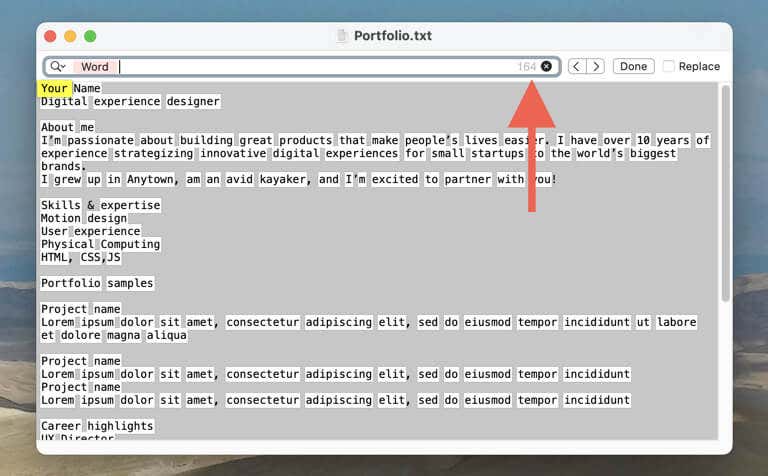
Просто откройте файл .TXT в TextEdit и нажмите Cmd+ F(или выберите Редактировать>Найти>в строке меню), чтобы вызвать инструмент поиска. Затем выберите значок Поискв левом углу поля Поиски выберите Вставить шаблон>Любые символы слова. Количество слов должно появиться в правом углу поля Поиск.
Метод 2. Преобразование в PPTX и отображение количества слов в PowerPoint
Если у вас Microsoft PowerPoint установлен на вашем ПК или Mac, вы можете преобразовать презентацию Google Slides в файл .PPTX, импортировать документ в PowerPoint и таким образом проверить количество слов.
Чтобы загрузить презентацию Google Slides в виде файла .PPTX:
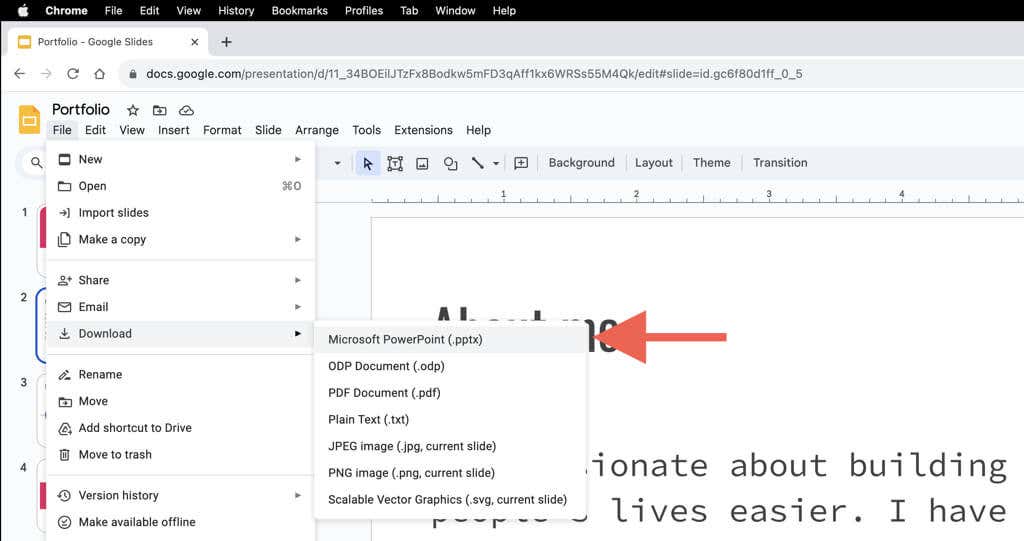
Чтобы проверить количество слов в Microsoft PowerPoint:
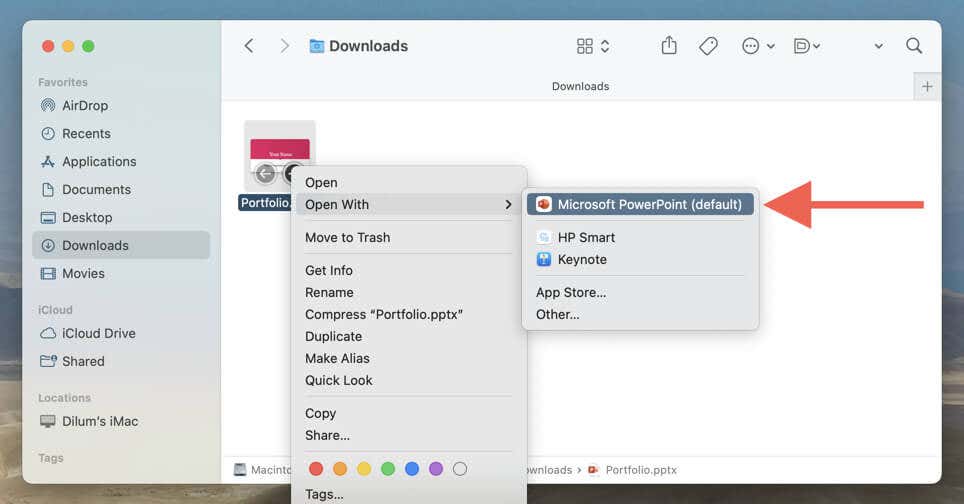
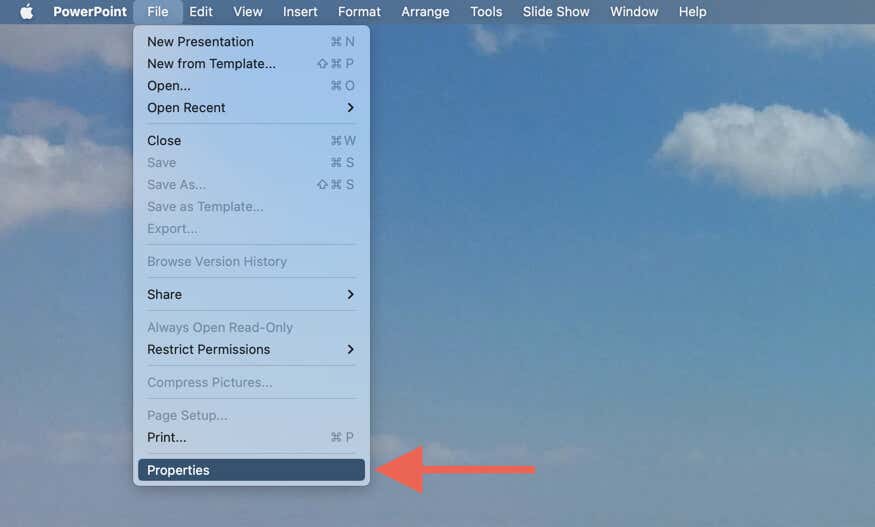
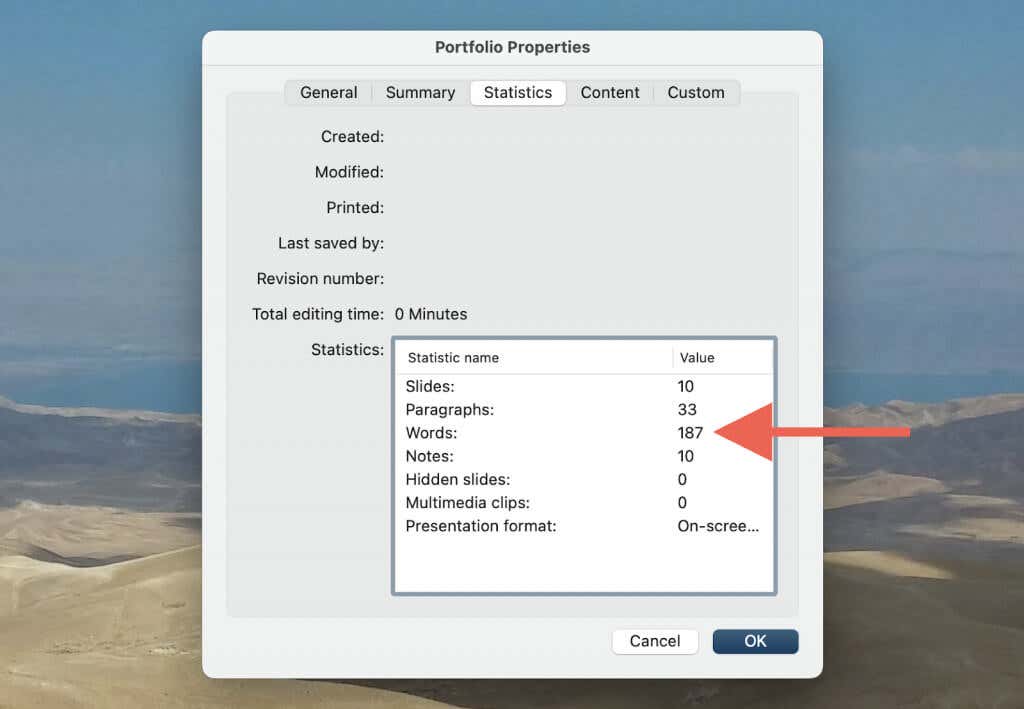
Вы не Больше не придется гадать
Хотя в Google Slides нет встроенной функции подсчета слов, это не значит, что у вас нет выбора. С помощью описанных выше методов вы сможете быстро определить количество слов в ваших презентациях. Предпочитаете ли вы загружать слайды в виде текстового файла или использовать возможности Microsoft PowerPoint для подсчета слов, вам больше не придется угадывать длину презентации.
К сожалению, сохранить отслеживать количество слов в режиме реального времени, как в Google Docs невозможно. Но пока Google не реализует такую функцию, с этой проблемой вам придется пока мириться...